Jak odstranit ovladače grafických karet: nejjednodušší metody
Velmi často existují takové situace, že existuje problém se systémem odpovědným za hraní grafiky a videa. V tomto případě je nutné přeinstalovat ovladač grafického akcelerátoru. V některých případech mohou být vyžadovány aktualizace ovladačů. Aktualizace obvykle není nainstalována nad existující ovladač. Opět zastaralá bude muset být "zničena". Ale tady jak odebrat ovladače video karet v nejjednodušších způsobech, budeme se snažit zjistit.
Obecné pojetí odstranění ovladačů
Bezprostředně je třeba poznamenat, že práce s těmito věcmi by se měla provádět velmi opatrně a co nejpřesněji. Chápete, že otázka, jak odstranit ovladače grafických karet, musíte přistupovat, důkladně připravit. Nesprávné odstranění řidiče může vést nejen k tomu, že samotná grafická karta (nebo jak se také nazývá video akcelerátor) přestane fungovat, ale také k úplné nefunkčnosti celého systému jako celku.
Ve skutečnosti existuje spousta metod pro provádění takových operací. Stojí za to zůstat na nejzákladnějším místě.
Jak odstranit ovladače grafických karet pomocí systému Windows
Jedním z hlavních způsobů odstranění ovladačů grafických karet je použití "Správce zařízení", který je umístěn v ovládacím panelu. Odstranění lze provádět dvěma způsoby.
První metodou je nalezení grafického adaptéru v seznamu nainstalovaných komponent, přejděte do kontextové nabídky "Vlastnosti" a použijte tlačítko "Odstranit" na kartě "Ovladač".
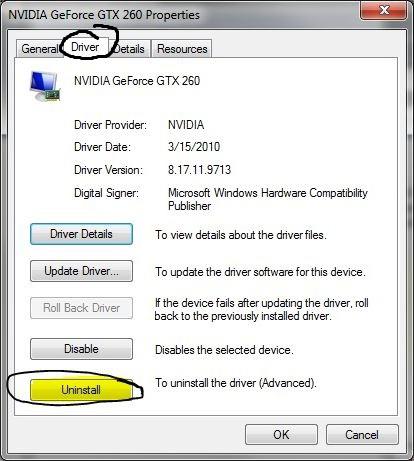
V zásadě je vše velmi jednoduché a některé zvláštní znalosti se zde nevyžadují. Nicméně, snag je, že odstranění vypadá krásně jen vzhled. Ve skutečnosti standardní odinstalační program Windows neodstraní úplně všechny součásti přidružené k ovladači. To platí pro zbytkové soubory, které budou muset vyčistit ručně, stejně jako sadu klíčů registru. Ale v registru bez znalosti základů práce s ním je lepší nechat jít. Proč Ano, prostě proto, že celý systém může "létat".
Druhá metoda je ještě jednodušší. Potřebujete najít svůj urychlovač v seznamu uvedeném v "Správci zařízení" (položka "Video adaptéry") a z rozbalovací nabídky volat příkaz "Smazat" (klikněte pravým tlačítkem na zařízení).
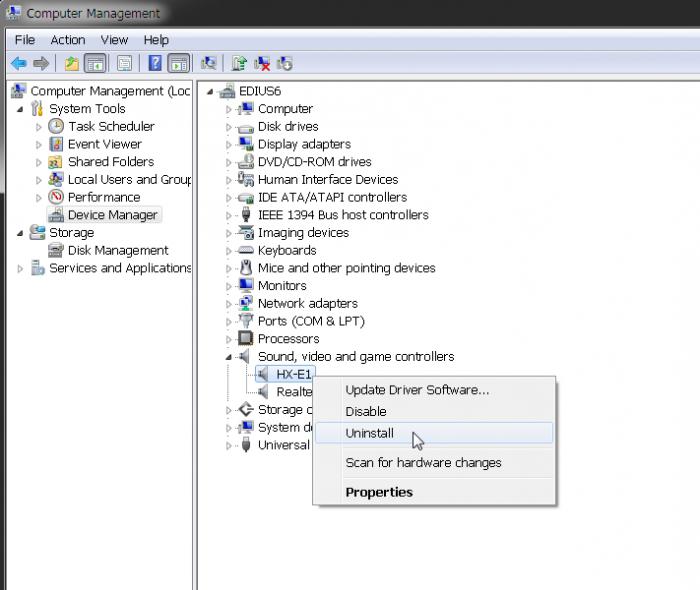
Opět neexistuje plná záruka, že ovladač bude správně a úplně smazán.
Nyní, pokud se zeptáte, jak odstranit ovladače grafických karet, systém Windows 7 (nebo jiný operační systém) může navrhnout metodu pomocí nabídky Programy a funkce. Zde je třeba najít buď samotný ovladač, který není obvykle uveden, nebo další software pro grafickou kartu a pak použít funkci "Změnit" / "Odstranit". Je zajímavý bod. Zvažte otázku, jak odstranit ovladače grafické karty Radeon (ATI Catalyst).
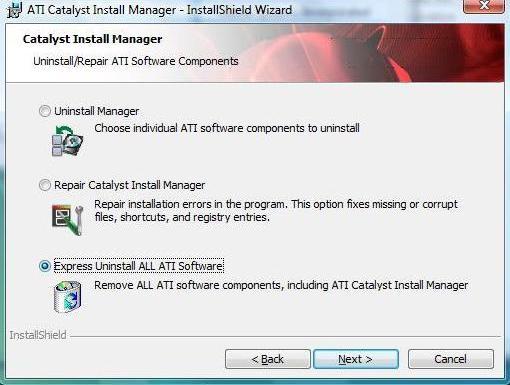
Při odstraňování se zpravidla objeví okno, ve kterém jsou tři položky: "Odinstalovat správce", "Fix Catalyst Installation Manager" a hlavní bod - "Rychlé odstranění všech softwarových komponent ATI". Pouze použití poslední funkce může zaručit úplné odstranění ovladačů a souvisejících komponent.
Použití speciálních programů
V některých případech může být situace, jak odstranit ovladače grafických karet, vyřešit pomocí specializovaného softwaru. A nehovoříme o odinstalačních programech typu iObit Uninstaller, můžete se uchýlit k používání aplikací, jako je Driver Sweeper, TreeXX Driver Fusion, Driver Cleaner atd.
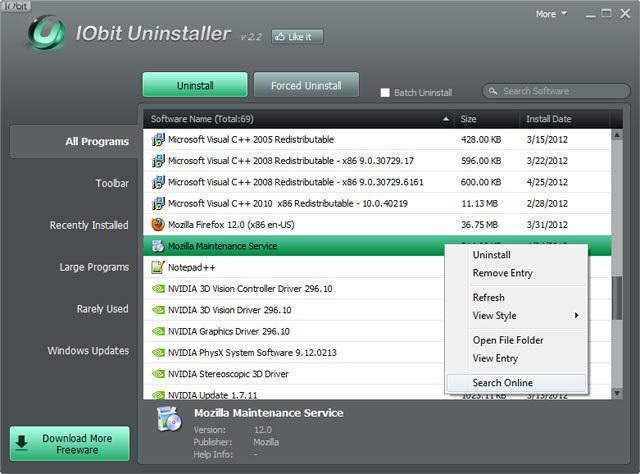
Je zajímavé, že tyto programy dokáží odstranit nejen standardní, současně používané ovladače, ale také ty, které fungují jako stand-in nebo prostě nadbytečné.
Porovnání metod
Shrnutí, pokud jde o porovnání způsobu odstranění ovladačů grafických karet, zna- mená, že standardní nástroje Windows v tomto ohledu ztratily. Dá se říci, že použití speciálních odinstalačních programů a programů určených speciálně pro odstraňování nebo aktualizaci ovladačů je zjevně výhodnější, jelikož bude provedeno nejen správné odstranění ovladačů, ale i po dokončení operace nezůstanou žádné počítačové úlomky (ani jako soubory, ani jako soubory jako položky registru a klíče registru).